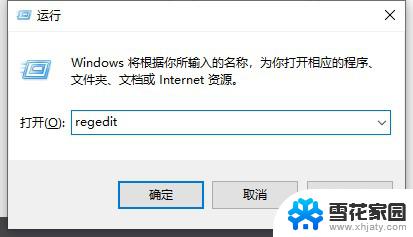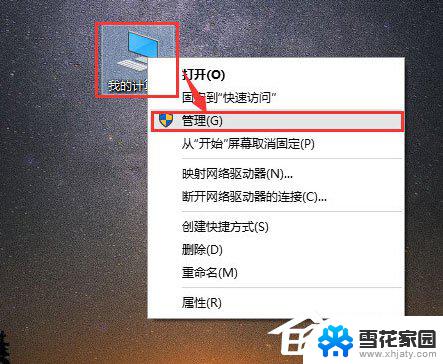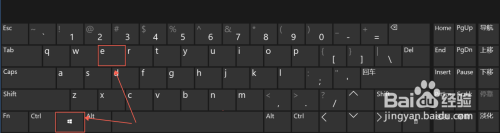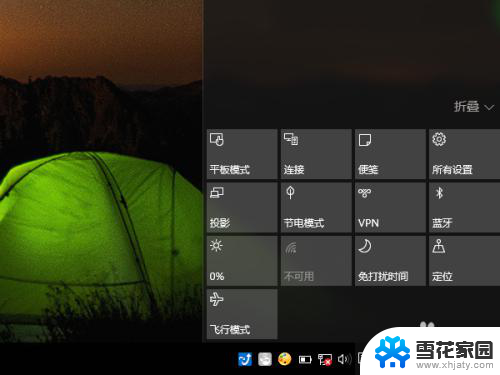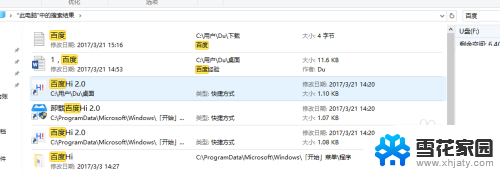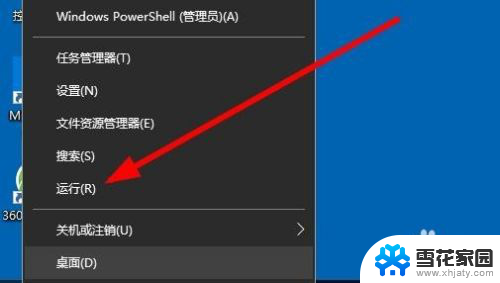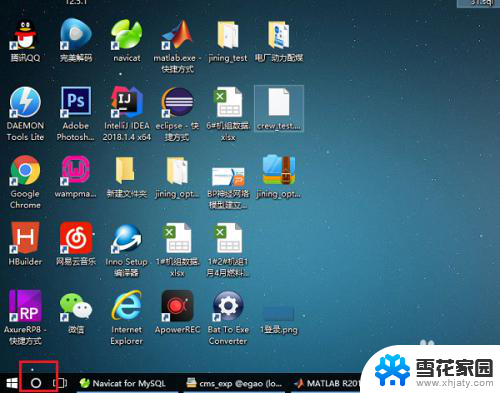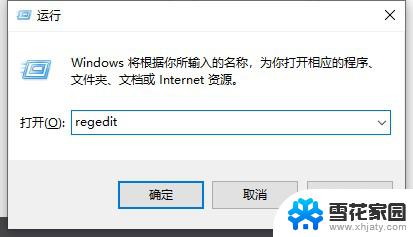打开搜索软件 win10搜索框无法打开
近日有用户反映在使用Win10系统时,搜索软件的搜索框无法打开的问题,这一情况给用户的使用带来了困扰,让人感到十分不便。在面对这一困境时,用户们开始寻找解决方案,希望能够尽快解决这一问题。针对这一情况,专家表示可能是系统设置问题或者是软件出现了bug,建议用户及时检查和更新系统,以及尝试重新安装相关软件来解决这一难题。
操作方法:
1.默认情况下,搜索图标是在左下角的位置。开始程序右侧,点击就可以打开搜索框
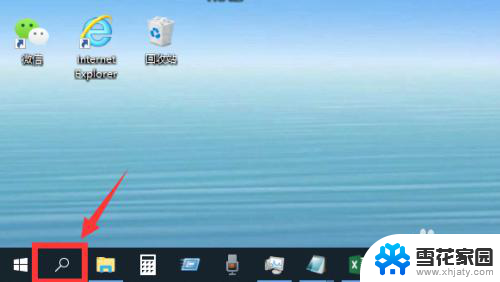
2.然后在搜索框中输入你需要查找的应用,就可以快速找出对应应用,点击打开应用
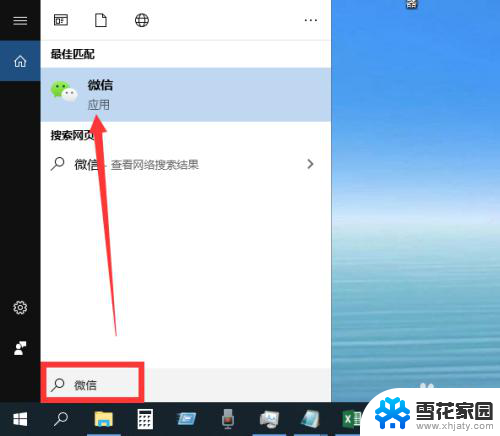
3.如果发现左下角搜索图标不见了,那就是被隐藏了

4.这时候,右击底部任务栏任意空白位置,然后点击“搜索”
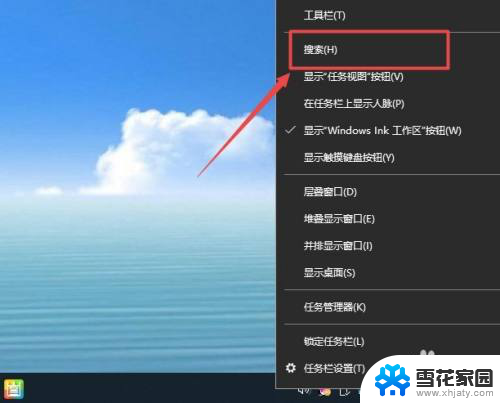
5.然后根据需要选择“显示搜索图标”或者“显示搜索框”都可以
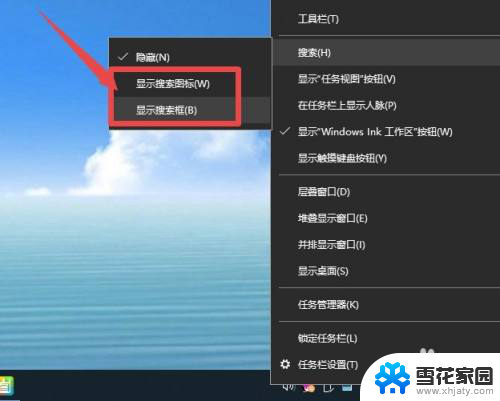
6.选择“显示搜索框”的话,搜索框会直接显示在任务栏。可以输入内容进行查找
选“显示搜索图标”的话,就是如步骤1一样,点击搜索框图标后打开搜索框进行搜索
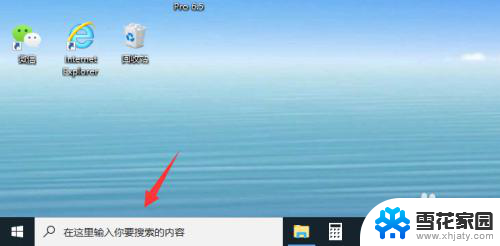
7.总结
1、默认情况下,搜索图标是在左下角的位置。开始程序右侧,点击就可以打开搜索框,然后在搜索框中输入你需要查找的应用,就可以快速找出对应应用,点击打开应用
2、如果发现左下角搜索图标不见了,那就是被隐藏了,这时候,右击底部任务栏任意空白位置,然后点击“搜索”,根据需要选择“显示搜索图标”或者“显示搜索框”都可以
以上就是关于打开搜索软件的全部内容,如果有其他用户遇到相同情况,可以按照小编提供的方法来解决。